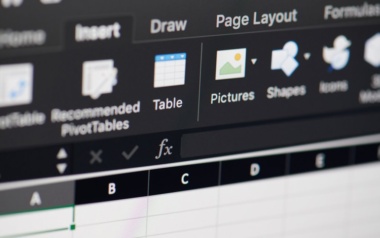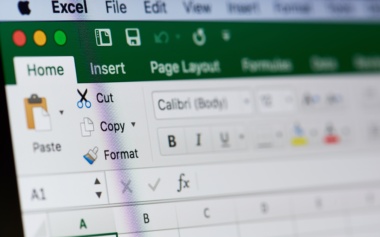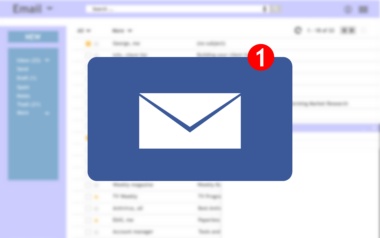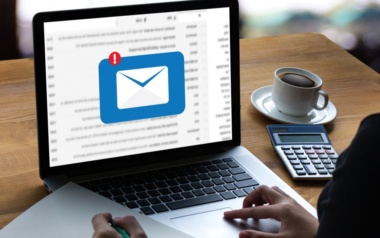Urlaubsplaner Excel: Feiertage und Urlaubstage der Mitarbeiter im Überblick
Microsoft Office bietet wertvolle Programme, wie z.B. Word, Excel und PowerPoint. Ohne Tools wie diese ist Digitalisierung im Büro undenkbar. Glücklicherweise kann man schnell lernen, wie man sie richtig einsetzen kann.
Download und sofortige Nutzung der Vorlage des Excel-Urlaubsplaners
Der Urlaubsplaner ist nach dem Download sofort einsatzbereit und enthält vorgegebene Felder für die grundlegenden Eckdaten sowie die allgemeine Informationen für den Eintrag der Mitarbeitenden.
Öffnen des Urlaubsplaners: Sicherheitshinweise beachten und Funktionen nutzen
Mit einem Doppelklick auf die heruntergeladene Datei URLAUBSPLANER.XLSM (für Excel 2007, 2010, 2013 oder 2016) startet der Urlaubsplaner.
Es hängt von den Sicherheitseinstellungen in Excel ab, ob beim Starten des Urlaubsplaners zunächst ein Hinweis auf Makroviren erscheint.
Um alle Funktionen des Urlaubsplaners nutzen zu können, muss zunächst die Ausführung von Makros erlaubt werden.
Zum Aktivieren der Makroausführung sind je nach Excel-Version unterschiedliche Schritte erforderlich.
Die Startseite: Wichtige Daten für den Urlaubsplaner in der Übersicht
Auf der Startseite des Urlaubsplaners werden alle wichtigen Eckdaten eingetragen. Dazu gehören beispielsweise das Personalminium sowie Urlaubssperren. Dafür stehen die weiß hinterlegten Felder zur Verfügung. Alle anderen Zellen des Tabellenblattes sind geschützt und lassen sich nicht bearbeiten.
Wie kann ich das Jahr und Feiertage im Urlaubsplaner ändern?
Voreingestellt sind Daten für das Jahr 2026. Das betrifft Jahreszahl und Feiertage. Wenn der Urlaubsplaner in einem anderen Jahr Anwendung findet, kann die Jahreszahl in Zelle C3 abgeändert werden.
Wird die Jahreszahl geändert, werden die festen Feiertage automatisch angepasst, sodass im unteren Teil – unter der Überschrift FREIE TAGE lediglich die beweglichen Datumsangaben – wie für Ostern oder Pfingsten – neu eingetragen werden müssen.
Neben den gesetzlichen sind einige konfessionelle Feiertage vorgegeben, die in manchen deutschen Bundesländern ebenfalls als arbeitsfreie Tage gelten – zum Beispiel Fronleichnam. Wenn diese Tage am Unternehmensstandort als freie Tage zählen, können diese rechts daneben (in Spalte C) mit dem entsprechenden Datum eingegeben werden.
Wie kann ich betriebseigene Urlaubstage hinzufügen?
Der Excel Urlaubsplaner bietet unter anderem die Möglichkeit, betriebseigene Urlaubstage hinzuzufügen. Unter den vorgegebenen Feiertagen ist Platz für fünf zusätzliche freie Tage, die nach Belieben ausgefüllt werden können. Hier lassen sich Brückentage oder andere betriebsspezifische Sonderregelungen eintragen.
Wie lege ich Urlaubssperren im Urlaubsplan fest?
Der Kalender ermöglicht das Eintragen von Urlaubssperren. Diese werden von Unternehmen gerne in Zeiten mit einem hohen Krankenstand sowie an Tagen für Präsentationen und Messen genutzt. Damit berücksichtigen Unternehmen Zeiträume, in denen kein Urlaub gewährt wird.
Der Urlaubsplaner erlaubt die Eingabe von zwei Urlaubssperren, wobei jeweils das Anfangs- und das Enddatum in die Felder VON und BIS eingetragen wird.
Wie kann ich eine Personalunterbesetzung mit dem Urlaubsplaner vermeiden?
Die Startseite des Planers enthält ein Feld namens PERSONALMINIMUM. Dieser Wert bestimmt die Zahl der Mitarbeitenden, die mindestens anwesend sein müssen, um einen reibungslosen Betriebsablauf zu gewährleisten.
In den Monatsblättern weist der Urlaubsplaner mit einer farbigen Markierung darauf hin, an welchen Tagen diese Grenze erreicht oder unterschritten wird.
So haben haben Unternehmen die Möglichkeit, darauf zu reagieren, und können einen Urlaubsantrag gegebenenfalls ablehnen.
So funktioniert der schnelle Umgang mit dem Urlaubsplaner
Wie der Urlaubsplaner in der Praxis funktioniert, zeigt ein schnell nachzuvollziehendes Beispiel. Mitarbeitende im Office sollten sich dafür ausreichend Zeit nehmen, um alle Funktionen des Excel Urlaubsplaners nachvollziehen zu können. Nach den visuellen Erklärungen klappt die Urlaubsplanung für jede Abteilung im Unternehmen wie im Handumdrehen.
Schritt 1: Ausfüllen der Startseite
| Feld | Wert |
|---|---|
| Jahr | 2026 |
| Personalminimum | 1 |
| Urlaubssperre | |
| von | 10.12.2026 |
| bis | 24.12.2026 |
Schritt 2: Informationen der Mitarbeitenden wie Abwesenheiten in den Urlaubsplaner eingeben
Es liegt auf der Hand, dass Urlaubsanträge erst bearbeitet werden können, wenn Angaben zu den einzelnen Mitarbeitenden erfasst sind. Diese Daten sollten vorab auf einem separaten Tabellenblatt eingetragen werden. Von der Startseite aus geht das mit der Schaltfläche PERSONALDATEN.
Der Urlaubsplaner aktiviert automatisch die erste Eingabezelle in Zeile 9 (Zeile 8 bleibt frei), in der die Personalnummer des ersten Mitarbeitenden eingetragen wird.
Die Angabe einer Personalnummer ist zwingend erforderlich, da diverse Formeln von ihr abhängen. Notfalls können fortlaufende Nummern hilfreich sein. Ansonsten erklären die Spaltenüberschriften NACHNAME, VORNAME, usw., welche Informationen gerade verlangt werden.
Schritt 3: Urlaubsanspruch manuell im Urlaubsplaner eingeben
Das DATUM DER EINSTELLUNG dient zur Orientierung, sofern der Urlaubsanspruch im Unternehmen von der Länge der Betriebszugehörigkeit abhängig ist. Mitarbeiter Office müssen selbst prüfen, ob die Zahl der Urlaubstage aufgrund der Betriebszugehörigkeit erhöht werden muss.
Unter URLAUBSTAGE wird der Urlaubsanspruch im aktuellen Jahr eingetragen. Rechts daneben erhält die Spalte, den nicht verbrauchten Resturlaub aus dem Vorjahr. Alle anderen Spalten berechnet der Urlaubsplaner selbstständig.
Schritt 4: Betriebsferien in den Urlaubsplaner bzw. Urlaubskalender eintragen
Wenn Ihre Firma über einen bestimmten Zeitraum Betriebsferien macht, legen Sie diesen im nächsten Schritt fest. Betriebsferien sind für alle Mitarbeitende verbindlich, sodass die entsprechenden Arbeitstage vom Jahresurlaub abgezogen werden.
Monatsübersicht im Kalender
Mit den zuvor genannten Schritten sind die Vorarbeiten abgeschlossen und die ersten Urlaubsanträge können erfasst werden. Als Arbeitserleichterung sind Wochenenden, Feiertage und Urlaubssperren farblich gekennzeichnet. So können schon im Datumsbereich besondere Termine erkannt werden.
Farbe | Eigenschaft |
Anhand der Schaltflächen in der oberen linken Ecke jeder Monatsübersicht lassen sich die Programmfunktionen im Kalender erreichen.
Schaltfläche | Funktion |
Wie kann ich Urlaubsanträge und Abwesenheiten schnell erfassen?
Der eigentliche Eingabebereich im Urlaubsplaner beginnt in Zeile 10. Hier wird deutlich, dass die Angaben zu den Mitarbeitenden automatisch aus dem Tabellenblatt mit den Personaldaten übernommen werden. Rechts daneben führt der Urlaubsplaner jeweils die im aktuellen Monat genommenen Urlaubstage auf. Hier werden dann die Urlaubswünsche der Mitarbeiter eingeben.
Das Erfassen der Urlaubsanträge ist genau so einfach wie das Eintragen auf Papier:
- Markieren des Datumsbereiches in der Zeile des Mitarbeitenden und bestätigen der Zeitspanne mit der Schaltfläche URLAUB EINTRAGEN. Im Gegensatz zur Papierform liefert der Excel-Urlaubsplaner allerdings einen besseren Überblick und automatische Berechnungen.
- Angenommen, der in Zeile 12 der Monatsübersicht aufgeführte Mitarbeiter, im Beispiel „Kurt Müller“, möchte vom 2. bis 8. Dezember Urlaub nehmen. Um den Urlaub einzutragen, muss der Mitarbeiter in der Namensliste gesucht und anschließend in derselben Zeile die Zellen des beantragten Datumsbereichs markiert werden. Das entspricht hier dem Zellbereich F12:L12. Die Markierung erfolgt wie beim Betriebsurlaub, indem der Mauszeiger bei gedrückter linker Maustaste über den Zellbereich gezogen wird. Wichtig ist dabei, dass nur Zellen in der jeweiligen Mitarbeiterzeile markiert werden und dass diese Markierung nicht über den Monatsanfang oder das Monatsende hinaus ausgedehnt wird. Die Markierung bezieht sich immer auf einen zusammenhängenden Bereich.
- Ein Klick oben links in der Monatsübersicht auf URLAUB EINTRAGEN.
- Da manche Betriebe halbe Urlaubstage gewähren, fragt der Urlaubsplaner, ob der Zeitraum mit einem halben Tag beginnt oder endet. Diese Frage wird hier mit NEIN beantwortet.
Der Urlaubsplaner könnte bei einem vierwöchigen Urlaub nur einmal einen solchen Freitag als halben Tag anrechnen – und nicht, wie es hier nötig wäre, alle vier Freitage. Somit würden dem Mitarbeitenden 1,5 Tage Urlaub zu viel abgezogen (= drei halbe Freitage).
Um das zu vermeiden, das der Urlaubsantrag im Urlaubsplaner nicht als durchgehender Block erfasst werden. Stattdessen muss jede Woche als einzelner Block stehen und dabei jedes Mal die Frage nach dem halben Tag mit JA beantwortet werden.
Urlaubsübersicht im Monatsraster
Die Zeitspanne erscheint nun als dunkelblauer Balken im Monatsraster. Es steht die Zahl der Urlaubstage als kleine Ziffer am linken Ende des Balkens. Mitarbeiter aus dem Office werden feststellen, dass tatsächlich nur die Arbeitstage berücksichtigt werden.
Der Urlaubsplaner rechnet automatisch alle Wochenenden und Feiertage, die sich – falls vorhanden – in der Urlaubszeitspanne befinden, heraus. Die Gesamtzahl der Urlaubstage eines Mitarbeitenden im aktuellen Monat erscheint in einer gesonderten Spalte rechts neben dem jeweiligen Namen.
Zudem rechnet der Urlaubsplaner automatisch Überschneidungen mit einem Betriebsurlaub heraus, sodass diese Tage einem Mitarbeitenden nicht doppelt vom Urlaub abgezogen werden. Falls Urlaub eines Mitarbeitenden in eine Monatsübersicht eingetragen wird, der sich mit dem Betriebsurlaub überschneidet, zählen in der Zeile des Mitarbeitenden nur die Arbeitstage außerhalb der Betriebsurlaubszeit. Der Betriebsurlaub wird jedoch pauschal bei allen Mitarbeitenden vom Urlaubsanspruch abgezogen.
Urlaubsplaner: Was passiert bei Überschneidungen mit Urlaubssperren?

Zusätzlich zu den verschiedenfarbigen Datumskennzeichnungen besitzt der Urlaubsplaner eine Prüfroutine, die vor Überschneidungen warnt. Probehalber lässt sich, wie oben beschrieben, ein Urlaubsantrag für die erste Mitarbeiterin – im Beispiel „Basler, Susanne“ – erfassen, der sich vom 2. bis zum 15. Dezember erstrecken soll.
Da der Zeitraum ab 9. Dezember als Urlaubssperre deklariert wurde, erscheint auf dem Bildschirm nach einem Klick auf URLAUB EINTRAGEN eine Warnung.
Normalerweise würden Mitarbeiter aus der Abteilung der Urlaubsplanung den Urlaubswunsch mit NEIN ablehnen. In Ausnahmefällen, wie auch in diesem Beispiel, kann dem Antrag mit einem Klick auf JA stattgeben werden.
Wie gewohnt, fragt der Excel Urlaubsplaner anschließend nach der Halbtagsregelung, wobei hier mit NEIN wieder der volle Urlaubstag berechnet wird. Insgesamt werden 10 Urlaubstage als Grundlage geboten, die in der Spalte neben dem Namen der Mitarbeiterin ausgewiesen werden.
Wie gehe ich mit Personalminimum im Urlaubsplaner um?
Bei jedem Urlaubseintrag sollte der Fokus auf die mit MITARBEITER betitelte Zeile 4 über den Datumsangaben liegen. Dort nennt der Urlaubsplaner die Zahl der Mitarbeiter, die am jeweiligen Tag verfügbar sind. Alle Zellen, an denen das Personalminimum, das auf der Startseite eingetragen, erreicht oder unterschritten ist, werden automatisch rot eingefärbt.
Das bietet eine sofortige Entscheidungshilfe, ob der normale Betrieb aufrechterhalten werden kann oder nicht. Bei Bedarf lässt sich ein Urlaubseintrag natürlich auch wieder entfernen.
Wie kann ich eingetragene Urlaubszeiträume im Urlaubskalender löschen?
Wird einen Fehler festgestellt, der Urlaub aufgrund mangelnder Personalkapazität seitens des Unternehmens verschoben oder ein Mitarbeiter zieht seinen Urlaubsantrag zurück, kann über die Monatsübersicht eine Löschung erfolgen. Dazu wird der zu löschende Bereich markiert und anschließend mit einem Klick auf URLAUB LÖSCHEN entfernt.
Es verschwindet der dunkelblaue Balken aus dem Monatsraster, und der Urlaubsplaner reduziert die Anzahl der beanspruchten Urlaubstage. Sollten Fehler beim Markieren des Urlaubsbereichs auftauchen, gibt der Urlaubsplaner eine Fehlermeldung.
Wie vermeide ich das Überschreiten des Urlaubsanspruchs mithilfe der Urlaubsliste?
Was immer mal wieder passieren kann, sind Überschreitungen des Urlaubsanspruchs. Auch darum „kümmert“ sich der Urlaubsplaner. In welcher Form das geschieht, wird an einem Beispiel deutlich:
Statt die Urlaubsspanne in die Monatsübersicht einzutragen, präsentiert der Urlaubsplaner jetzt eine weitere Abfrage. Grund dafür ist, dass der Jahresurlaub des Mitarbeiters überschritten ist. Es bleibt die Wahl, den Urlaub trotzdem zu gewähren oder ihn abzulehnen. Der letzte Fall wird mit NEIN beantwortet.
Wie erhalte ich alle Informationen zum Resturlaub im Überblick?
Was jetzt noch fehlt, sind Informationen über den tatsächlichen Resturlaub jedes einzelnen Mitarbeitenden. Die trägt der Urlaubsplaner automatisch in die Personaldatentabelle ein.
Wenn ein Mitarbeitender fragt, wie viel Urlaub ihm noch zusteht, wird zunächst auf die STARTSEITE des Urlaubsplaners gewechselt und anschließend PERSONALDATEN ausgewählt. Die Spalte URLAUBSTAGE GENOMMEN gibt Auskunft über die eingetragenen Urlaubstage – inklusive Betriebsferien.
In der Spalte RESTURLAUB AKT. JAHR wird der Urlaubsanspruch ersichtlich, der jedem Mitarbeitenden momentan noch zusteht.
Wie erstelle ich schnell neue Urlaubspläne?
Im ersten Schritt wird die Datei URLAUBSPLAN 2026.XLSM als Kopie gespeichert. Beim Speichern sollte der Dateityp „Excel-Arbeitsmappe mit Makros“ ausgewählt werden.
Fazit: Der Urlaubsplaner bzw. Urlaubskalender in Excel als effektiver Kalender
Was früher nur auf dem Papier möglich war, schafft heute eine digitalisierte und effektive Übersicht. Urlaube und Abwesenheiten von Mitarbeitern können schnell und reibungslos eingetragen werden. Wer sich mit Excel auskennt, wird seinen Kalender schnell und effektiv nutzen können.
In Unternehmen mit vielen Mitarbeitern erhält jeder einen guten Überblick über beantragte Urlaube, Feiertage und Abwesenheiten im laufenden Kalenderjahr. So lassen sich Überschneidungen vermeiden und einer effektiven Planung steht nichts mehr im Wege.